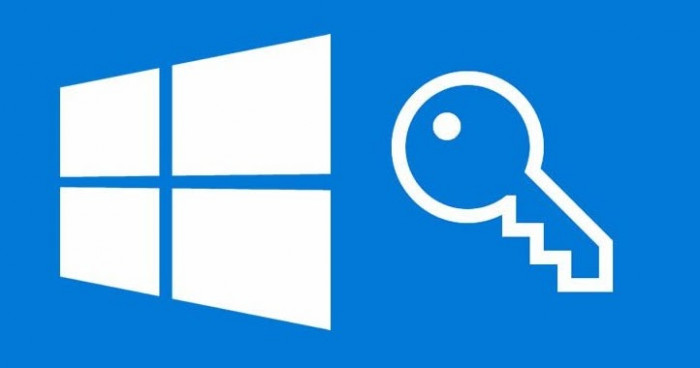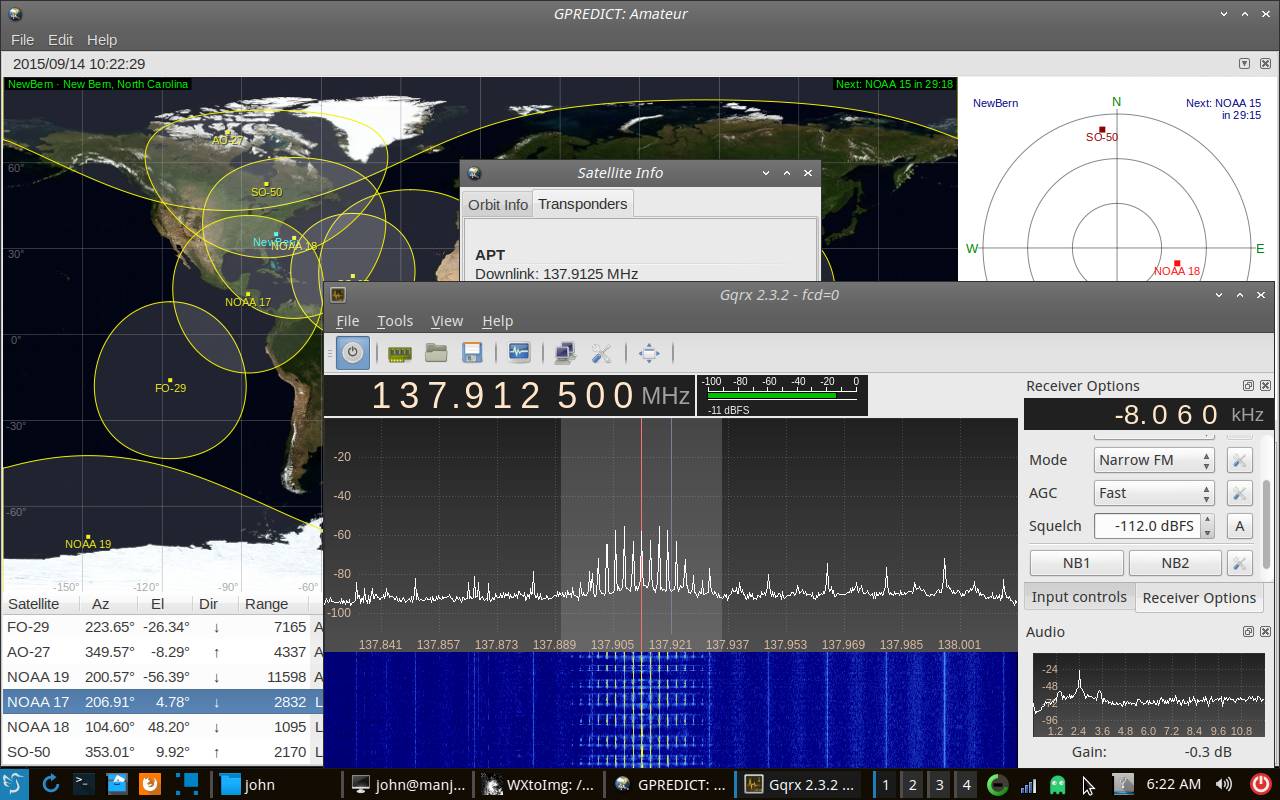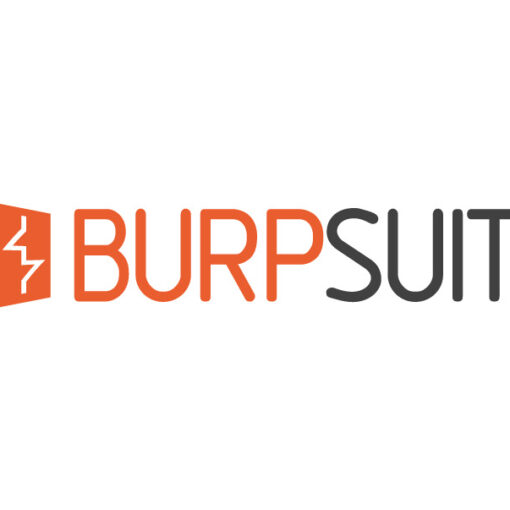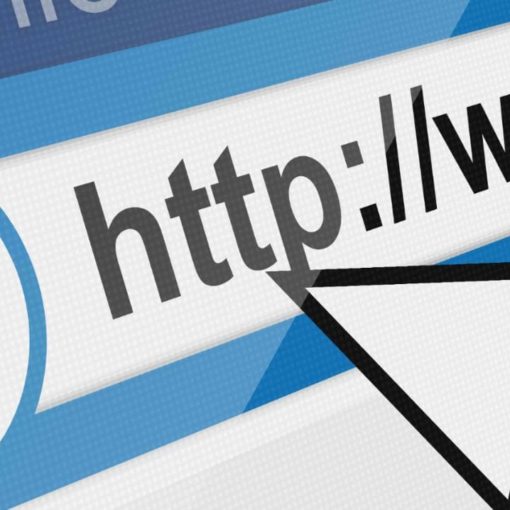Può capitare di dimenticare la password di accesso al tuo computer Windows, specialmente se non utilizzi un account connesso a Active Directory o a un dominio aziendale. In questo articolo, ti guideremo attraverso i metodi principali per resettare la password su un PC Windows senza utilizzare strumenti di gestione centralizzata come Active Directory.
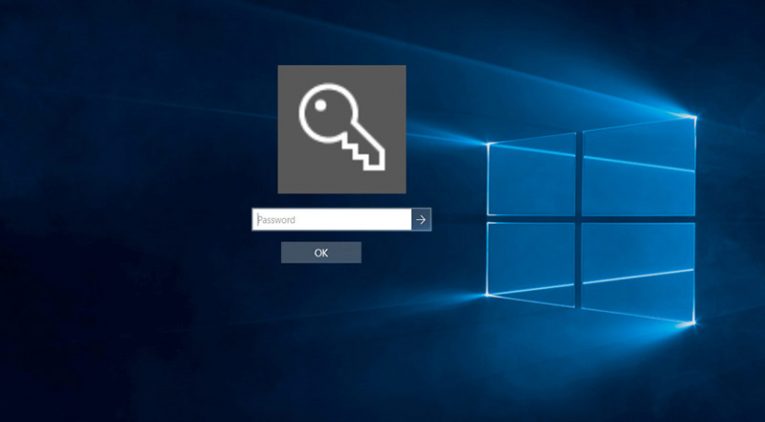
1. Usa un Account Microsoft
Se hai configurato il tuo account utente con un profilo Microsoft, puoi resettare la password direttamente online. Ecco come fare:
- Vai sul sito ufficiale di recupero password Microsoft: https://account.live.com/password/reset.
- Segui le istruzioni per resettare la password. Riceverai un codice di verifica via email o SMS.
- Dopo aver impostato una nuova password, riavvia il computer e accedi con le nuove credenziali.
2. Utilizza il Disco di Reimpostazione della Password
Se hai creato un disco di reimpostazione della password in passato, puoi utilizzarlo per accedere al sistema:
- Alla schermata di accesso, inserisci una password errata.
- Apparirà un'opzione per utilizzare il disco di reimpostazione della password. Inserisci il dispositivo USB o il disco precedentemente configurato.
- Segui le istruzioni sullo schermo per reimpostare la password.
3. Modalità di Recupero Tramite Account Amministratore Nascosto
Windows include un account amministratore nascosto, che può essere abilitato per risolvere problemi come questo. Tuttavia, il metodo richiede l'accesso a strumenti avanzati.
- Riavvia il computer e avvialo in modalità provvisoria:
- Premi ripetutamente F8 o tieni premuto Shift + clic su Riavvia nel menu di accensione.
- Accedi con l'account amministratore nascosto (se disponibile).
- Apri il prompt dei comandi (tasto Windows + R, digita
cmd). - Usa il comando per reimpostare la password del tuo account:
net user [nome_utente] [nuova_password]
4. Usa uno Strumento di Recupero Password
Se non hai accesso agli account sopra, strumenti di terze parti possono aiutarti. Ecco alcuni tra i più utilizzati:
- Ophcrack: un software che utilizza tabelle rainbow per recuperare le password di Windows.
- Offline NT Password & Registry Editor: permette di resettare o rimuovere una password direttamente dal registro di sistema.
- PCUnlocker: un software commerciale che consente di bypassare le password di Windows.
Come utilizzare Offline NT Password & Registry Editor:
- Scarica lo strumento e crea una chiavetta USB avviabile.
- Avvia il computer da USB (devi configurare il BIOS/UEFI per fare il boot dalla chiavetta).
- Segui le istruzioni del programma per rimuovere la password dell'account.
5. Ripristina il Sistema
Se nessuna delle opzioni funziona e non hai dati critici sul computer, puoi ripristinare Windows:
- Avvia il sistema con un supporto di installazione di Windows (DVD o USB).
- Seleziona Ripristina il computer nella schermata iniziale.
- Scegli l'opzione per reimpostare Windows, mantenendo o rimuovendo i file personali.
Conclusione
Resettare una password di Windows può sembrare complesso, ma hai diverse opzioni a disposizione, anche senza Active Directory. Ricorda sempre di creare un disco di reimpostazione della password o di annotare le credenziali in un luogo sicuro per evitare problemi futuri. Se utilizzi un account Microsoft, sfrutta la sincronizzazione cloud per una gestione delle password più semplice.
Se hai dubbi o domande, lascia un commento!